
Gabriel Brooks
0
3385
311
 Większość z nas korzysta z co najmniej jednej usługi Google każdego dnia - zwykle znacznie więcej niż tylko jednej. Szukaj, Gmail, Czytnik, Kalendarz, Dysk, Play, YouTube… to tylko częściowa lista usług, z których korzystamy na co dzień. I nie bez powodu. Usługi Google nie są popularne tylko dlatego, że mają nazwę “Google” obok nich - są naprawdę bardzo dobrzy i nieustannie dostarczają swoim konkurentom inspiracji i pomysłów.
Większość z nas korzysta z co najmniej jednej usługi Google każdego dnia - zwykle znacznie więcej niż tylko jednej. Szukaj, Gmail, Czytnik, Kalendarz, Dysk, Play, YouTube… to tylko częściowa lista usług, z których korzystamy na co dzień. I nie bez powodu. Usługi Google nie są popularne tylko dlatego, że mają nazwę “Google” obok nich - są naprawdę bardzo dobrzy i nieustannie dostarczają swoim konkurentom inspiracji i pomysłów.
Jednak nawet Google nie jest doskonały. W rzeczywistości jest to dalekie od tego. Chociaż Gmail, Reader i cała reszta są niezwykle przydatne, zawsze jest miejsce na ulepszenia, a dzięki doskonałym dodatkom do przeglądarki łatwo jest zaktualizować nasze ulubione usługi Google i uczynić je jeszcze bardziej uproszczonymi, bardziej dostępnymi i, cóż, po prostu lepszymi.
Przeprojektowano Google [Firefox i Chrome [Już nie dostępne]]
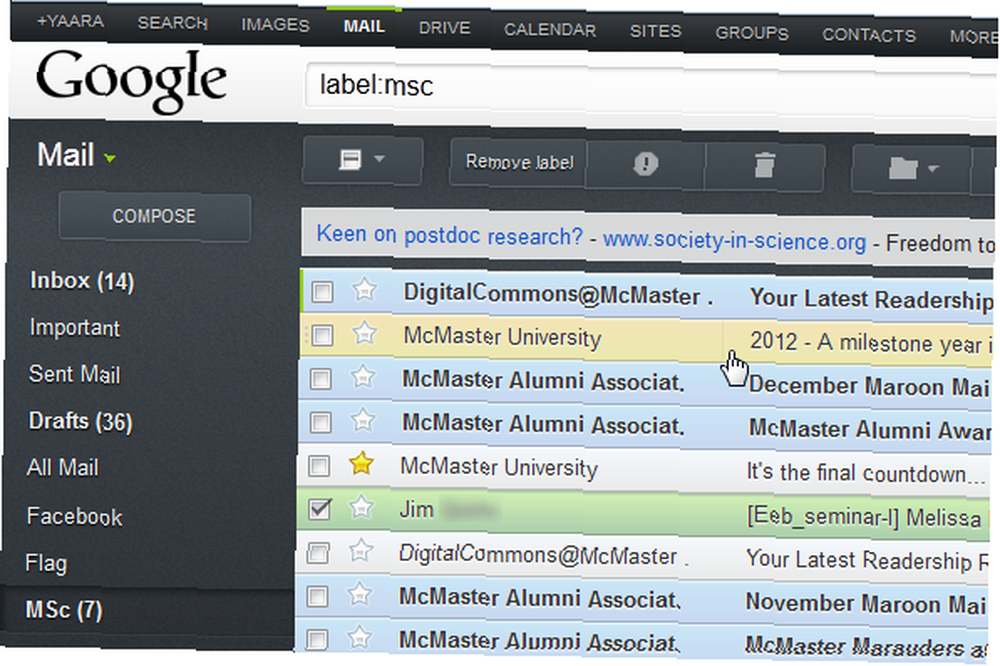
Czy masz sekretne pragnienie, aby wszystkie usługi Google wyglądały to? Twoje marzenia mogą się spełnić za pomocą dodatku do przeglądarki o nazwie Google przeprojektowany. Początkowo zakładałem, że Google przeprojektowany pozwoli mi kontrolować wygląd moich usług Google lub przynajmniej zaoferować kilka opcji przeprojektowania do wyboru, ale po zobaczeniu tego nowego wyglądu w Gmailu, Czytniku, Kalendarzu i Dysku, nie chciałem już kontrola.
Jeśli jesteś miłośnikiem ciemnych motywów, spodoba ci się ten przeprojektowanie. Jeśli jesteś minimalistą, spodoba ci się ten przeprojektowanie. W rzeczywistości, bez względu na to, kim jesteś, prawdopodobnie pokochasz to. Google Redesign może przeprojektować Gmaila, Kalendarz Google, Google Reader i Dysk Google (które nadal nazywane są Dokumentami). Możesz wybrać, które z tych usług chcesz przeprojektować, a które chcesz zachować w tym samym starym wyglądzie, klikając ikonę dodatku.
Jedyne zastrzeżenie: niektóre usługi mogą być nieco mniej wrażliwe, w zależności od usługi, przeglądarki, komputera itp. Wypróbuj to na własne oczy.
Google Reader Mag [Chrome]
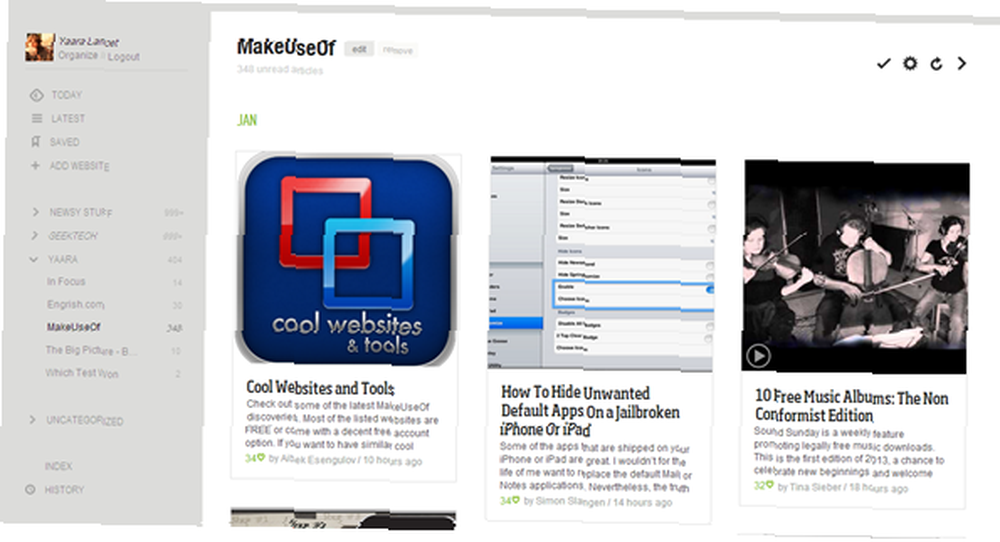
Google Reader Mag jest obsługiwany przez Feedly, a przed użyciem, jeśli po raz pierwszy będziesz musiał przyznać mu dostęp do Google Reader. Dodatek różni się od zwykłego dodatku Feedly - automatycznie przejmuje czytnik Google i zmienia go w działanie Feedly. Wszystkie ulubione kanały są już dostępne, uporządkowane tak, jak lubisz, a jedyne, co musisz zrobić, to zacząć czytać.
Interfejs jest znacznie ładniejszy i czystszy niż natywny Google Reader. Możesz wyświetlać swoje kanały na kilka wizualnych sposobów, takich jak styl czasopisma, karty (widoczne powyżej), mozaika i inne. Podczas czytania artykułów możesz łatwo udostępniać w Google+, Twitterze lub Facebooku, zapisywać artykuły na później i dodawać tagi oraz wysyłać artykuły do Instapaper, Pocket, Evernote i innych.
Skróty Google [Firefox i Chrome]
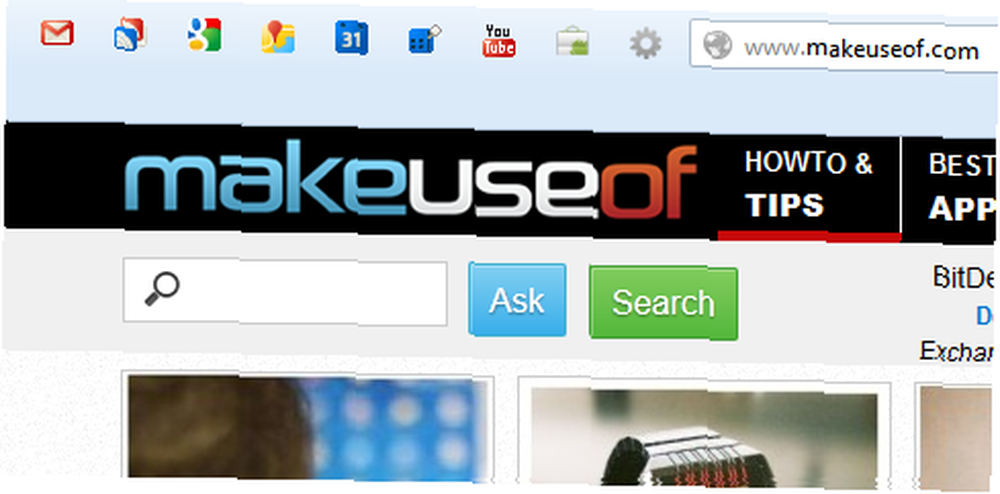
Czy jest lepszy sposób na ulepszenie usług Google niż łatwy dostęp do nich? Skróty Google dodają przyciski skrótów do dowolnej usługi Google, o której marzysz, zwłaszcza jeśli utkniesz w 2010 roku. Tak, dodatek jest nieco przestarzały i obejmuje usługi takie jak Google Wave i “Android Market”, ale będąc w pełni konfigurowalnym, możesz dodać dowolną usługę, którą uznasz za stosowną.
Możesz także wybierać między przyciskami na samym pasku narzędzi, jak pokazano powyżej, lub w konfigurowalnym menu rozwijanym, jak pokazano poniżej.
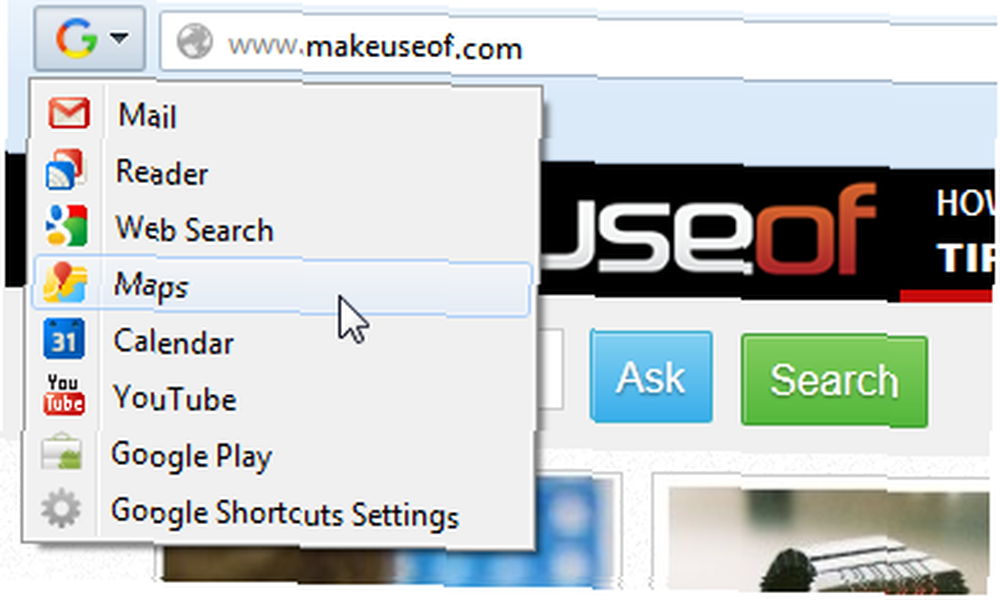
Możesz kontrolować nazwę, adres URL i pozycję każdego skrótu, a także zachowanie karty w przeglądarce po kliknięciu skrótu.
Zintegrowany kalendarz Google [Firefox]
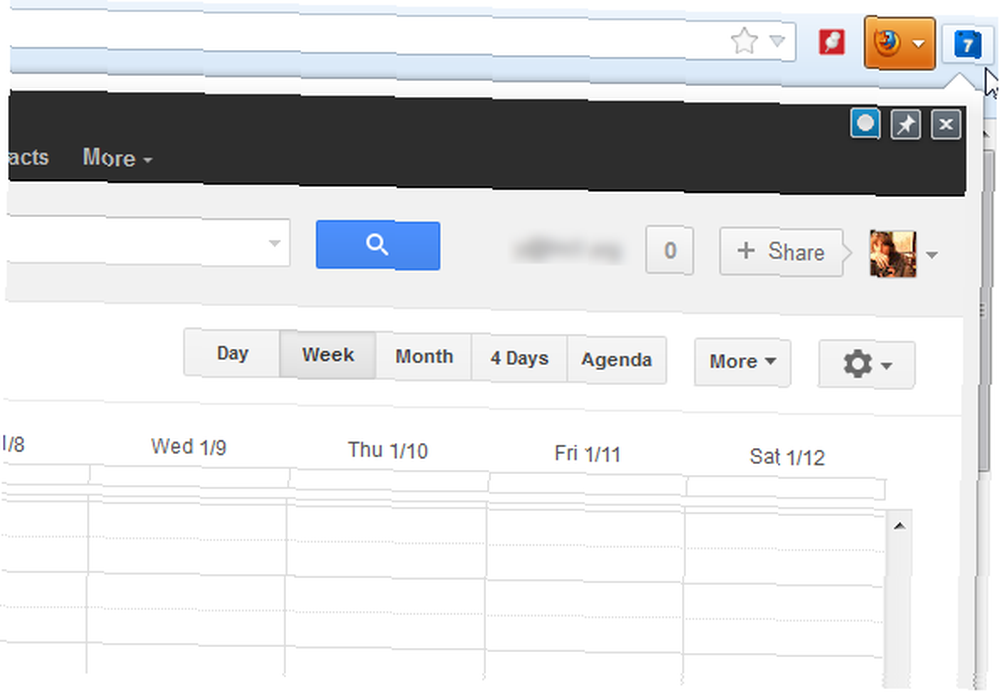
Kalendarz Google jest naprawdę użyteczną małą usługą, ale z jakiegoś powodu nigdy nie był dla mnie naprawdę dostępny. Nie jest to coś, co mogę wyjaśnić logicznie, ale dla mnie kalendarz musi być zawsze tam, gdzie chcę go używać, a Kalendarz Google ma zawsze za dużo kliknięć. Nigdy więcej. Zintegrowany Kalendarz Google to prosty dodatek, który usuwa Kalendarz Google z… cóż, gdziekolwiek zwykle jest i przenosi go bezpośrednio na pasek narzędzi przeglądarki Firefox. Chcesz zobaczyć swój kalendarz? Kliknij ikonę paska narzędzi lub użyj wyznaczonego skrótu klawiaturowego i gotowe!
Możesz zmienić rozmiar okna, przesuwać go i przypinać, aby zawsze pozostawał na wierzchu. Możesz nawet ustawić, aby opóźniał ładowanie podczas uruchamiania Firefoksa, aby teraz spowolnić wszystko bardziej niż to konieczne.
+You Google Bar Chrome]
Pasek Google przeszedł kilka iteracji Jak łatwo włączyć i dostosować nowy pasek narzędzi Google Jak łatwo włączyć i dostosować nowy pasek narzędzi Google Kilka tygodni temu Google uruchomił zupełnie nowy pasek Google we wszystkich swoich usługach. Ten nowy pasek zastępuje słynny (lub niesławny?) Czarny pasek nad wszystkimi produktami Google i zawiera zręczny menu… w ubiegłym roku, ale na razie wydaje się, że zdecydowaliśmy się na cienki czarny pasek z jego Więcej i jeszcze więcej opcji. Obecny pasek Google jest miły i dyskretny, ale także decyduje o tym, które usługi Google są najbardziej dostępne. Domyślnie masz linki do wyszukiwania, zdjęć, map, Google Play, a resztę możesz zobaczyć poniżej.
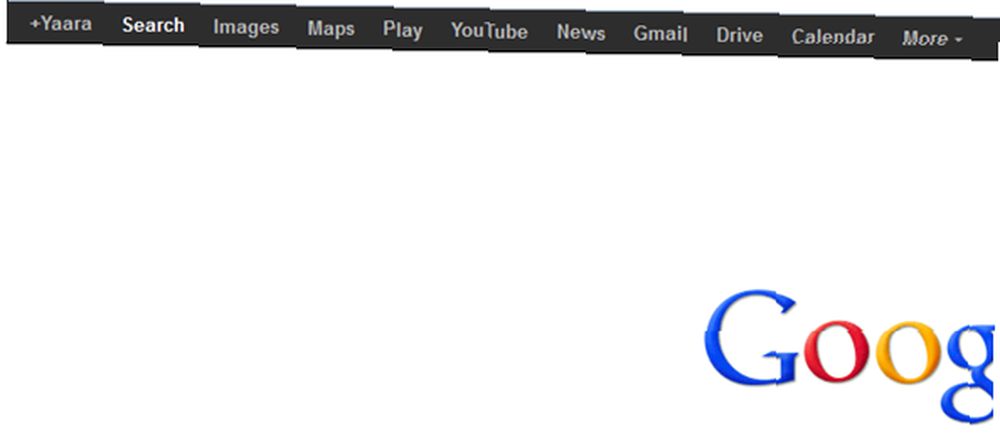
Ale co, jeśli nie potrzebujesz linku do wyszukiwarki Google, który gapi się na ciebie w każdej usłudze Google? Co jeśli wolisz mieć szybki link do Czytnika Google lub Tłumacza Google? Google nie pyta Cię, co chcesz, a czego nie, ale ten dodatek tak. po instalacji (pamiętaj, że prawdopodobnie będziesz musiał ponownie uruchomić przeglądarkę, aby ją uruchomić), po lewej stronie paska Google znajdziesz nową ikonę koła zębatego. Użyj tego menu koła zębatego, aby rozpocząć zmianę kolejności usług Google.
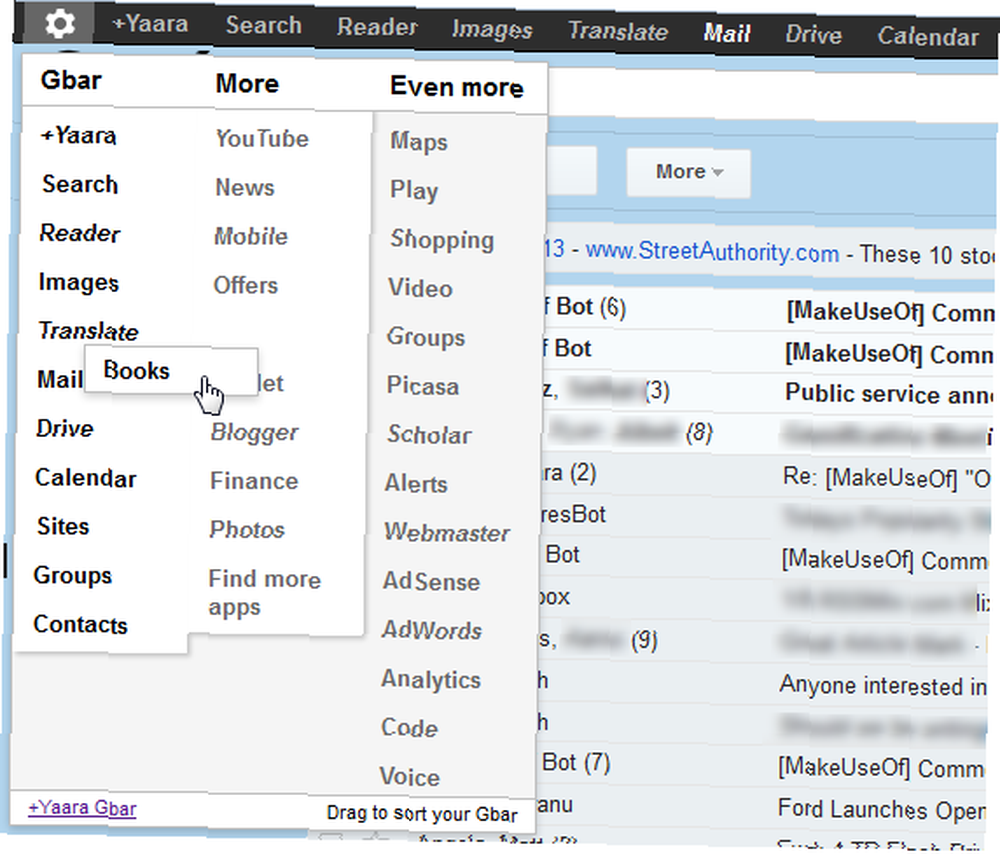
Pamiętaj, że nie przeciągasz elementów na sam pasek. Użyj menu koła zębatego, aby uporządkować elementy według własnego uznania i obserwuj, jak zmieniają się na pasku na bieżąco. Na początku jest to trochę nieintuicyjne, ale szybko zrozumiesz.
Jak więc ulepszyć swoje usługi Google? Jakieś ulubione dodatki lub wtyczki? Udostępnij je w komentarzach!
Kredyt na zdjęcie: błyszczący obraz za pośrednictwem Shutterstock











